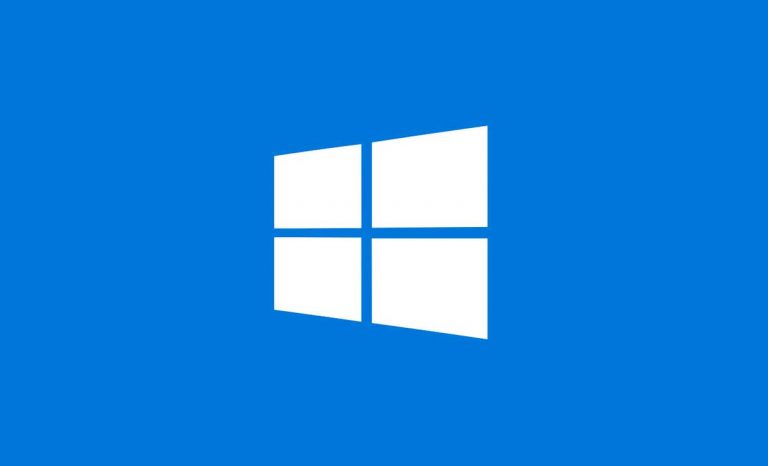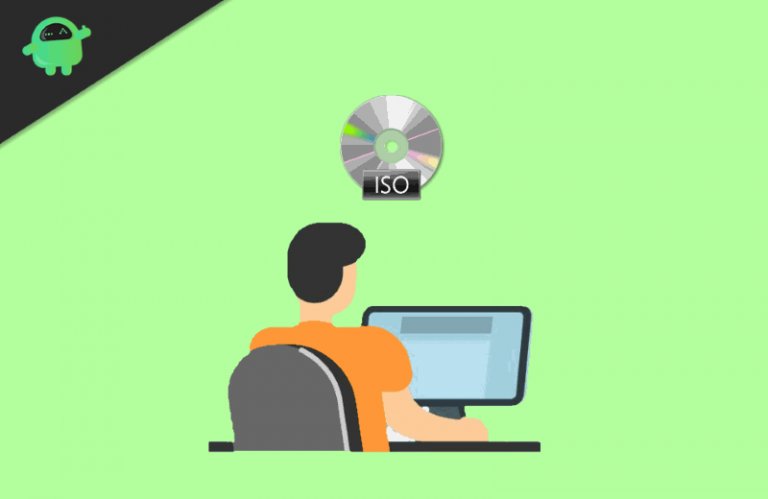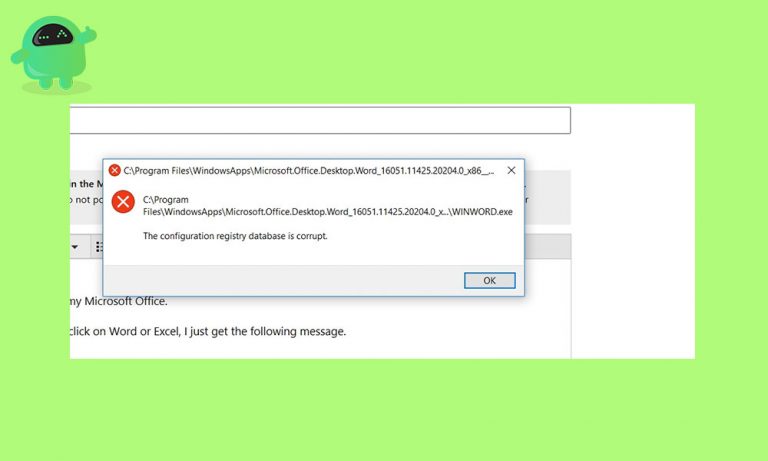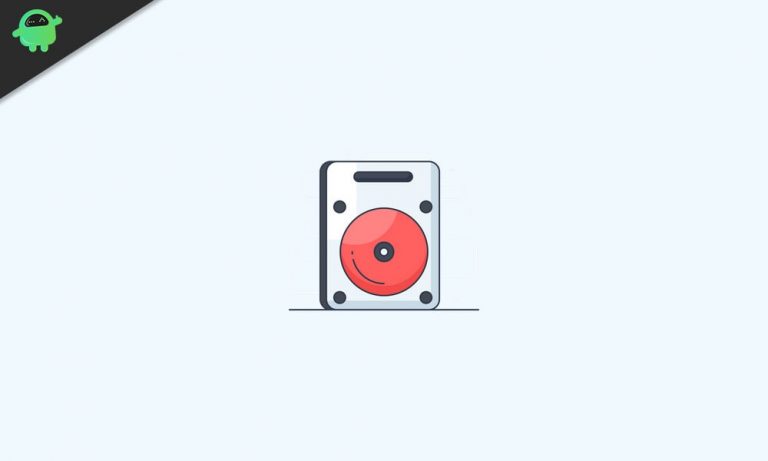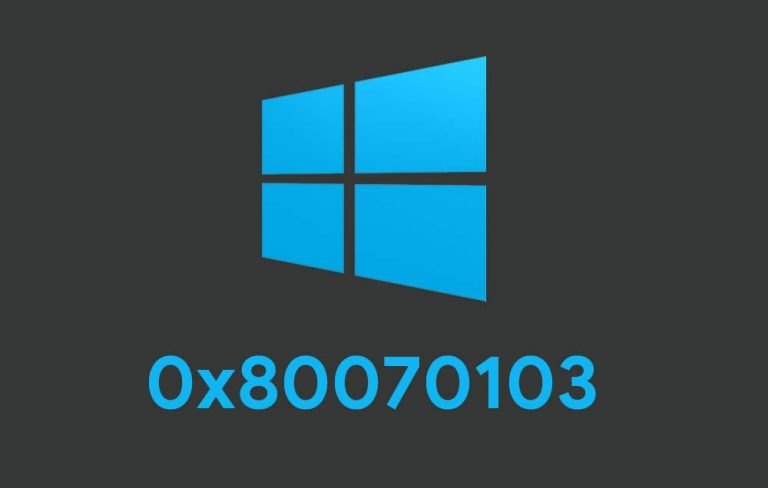Ошибка Intel Dynamic Platform и Thermal Framework 256
Ошибка Intel Dynamic Platform и Thermal Framework – досадная ошибка, которая беспокоит некоторых пользователей Windows. Эта ошибка обычно означает, что что-то не так с аккумулятором компьютера. В каком-то смысле это помогает пользователю определить, что пора сменить аккумулятор компьютера. Однако эта ошибка также появляется, когда что-то не так с драйверами Intel Dynamic Platform и Thermal Framework.
Обычно он отображается на экране как «Intel (R) Dynamic Platform and Thermal Framework – ESIF (8.1.10603.192)», после чего система дает сбой, отображает много сообщений об ошибках или внезапно перезагружается. Если вы столкнулись с этой конкретной ошибкой, эта статья вам поможет. Здесь мы включили все возможные решения, чтобы попытаться избавиться от ошибки 256 Intel Dynamic Platform и Thermal Framework. Итак, без лишних слов, давайте займемся этим.

Как исправить ошибку 256 Intel Dynamic Platform и Thermal Framework?
Часто это проблема, связанная с драйвером, и обновление или понижение версии программного обеспечения драйвера в основном решает проблему.
Обновите драйвер:
Как упоминалось выше, это распространенная ошибка, которая появляется, если драйверы системных устройств устарели или повреждены. Чтобы это исправить, вам нужно обновить его до последней версии.
Есть три способа сделать это. Во-первых, вы можете позволить Windows автоматически устанавливать последние файлы драйверов. Во-вторых, вы можете вручную обновить программное обеспечение драйвера. И в-третьих, вы можете выбрать стороннее приложение, которое автоматически обновляет драйвер.
Чтобы Windows установила последнее обновление,
- Нажмите и удерживайте клавишу Windows + X и выберите «Диспетчер устройств» из появившегося списка опций.
- Дважды щелкните и разверните здесь категорию «Системные устройства».
- Щелкните правой кнопкой мыши Intel Dynamic Platform и Thermal Framework Manager и выберите «Обновить драйвер».
- Выберите «Автоматический поиск обновленного программного обеспечения драйвера».
- Затем следуйте инструкциям на экране, и Windows найдет последние версии драйверов в Интернете и установит их на ваш компьютер, если обнаружит их.
Чтобы обновить драйвер вручную, вы можете посетить веб-сайт производителя вашего компьютера и найти последнюю версию программного обеспечения драйвера для Intel Dynamic Platform и Thermal Framework Manager. Загрузите его, а затем установите на свой компьютер, как любую другую компьютерную программу.
И, наконец, вы можете использовать стороннюю служебную программу для работы с драйверами, которая просканирует всю вашу систему на наличие отсутствующих или поврежденных драйверов. Затем он установит последние версии драйверов для всего необходимого для вашего компьютера. Эти программы взимают небольшую плату за обслуживание, но это достойное вложение, поскольку вам больше не нужно беспокоиться о драйверах на вашем компьютере с Windows.
Если обновление драйвера до последней версии не решило вашу проблему, перейдите к следующему решению.
Откатить обновление драйвера:
Некоторые пользователи видели, как эта ошибка появляется после обновления драйверов. Если вы один из них, вам необходимо вернуться к предыдущей версии программного обеспечения драйвера для Intel Dynamic Platform и Thermal Framework Manager. Вы можете увидеть эту ошибку, потому что ваша версия Windows несовместима с этой версией драйверов для Intel Dynamic Platform и Thermal Framework Manager.
- Нажмите и удерживайте клавишу Windows + X и выберите «Диспетчер устройств» из появившегося списка опций.
- Дважды щелкните и разверните здесь категорию «Системные устройства».
- Щелкните правой кнопкой мыши Intel Dynamic Platform и Thermal Framework Manager и выберите «Свойства».
- Щелкните вкладку Драйвер, а затем нажмите кнопку Откатить драйвер.
- Наконец, нажмите Да, чтобы подтвердить свое действие.
Если драйвер отката неактивен, вам необходимо выполнить откат вручную. Просто посетите веб-сайт производителя вашего компьютера и найдите старую версию программного обеспечения драйвера для Intel Dynamic Platform и Thermal Framework Manager. Загрузите его, а затем установите на свой компьютер. Наконец, перезагрузите компьютер.
Если откат драйвера к более старой версии не сработал, перейдите к следующему потенциальному решению.
Проверьте тип запуска некоторых служб Windows:
Различные службы Windows можно настроить на автоматический или ручной запуск. Установка типа запуска как ручного и автоматического для некоторых конкретных служб Windows решила ошибку Intel Dynamic Platform и Thermal Framework для некоторых пользователей. Так что попробуйте и это.
- Нажмите Windows Key + R, и откроется диалоговое окно «Выполнить».
- Введите здесь «услуги» и затем нажмите «ОК».
- Найдите службы «Службы платформ для подключенных устройств», «Телеметрия пользовательских служб платформ для подключенных устройств» и «Посредник сетевых подключений».
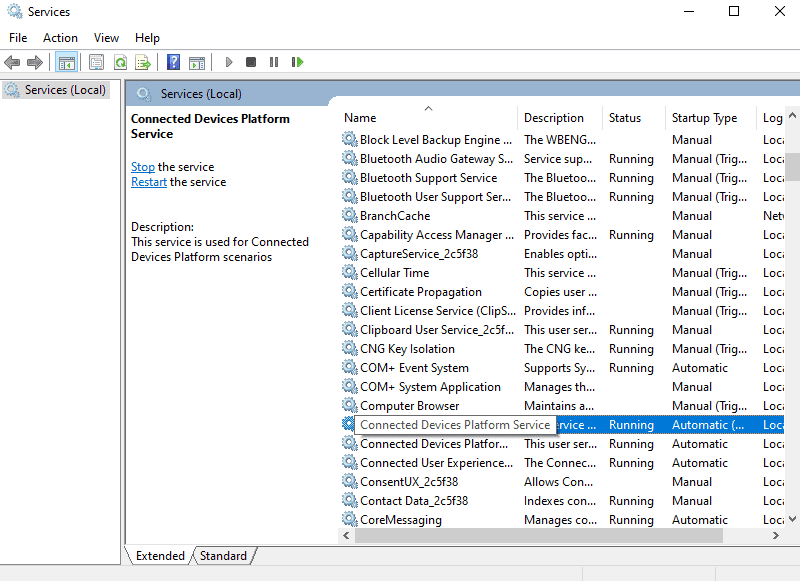
- Найдя их, щелкните каждую из них правой кнопкой мыши и выберите свойства.
- На вкладке «Общие» установите тип запуска как автоматический для службы «Службы платформ для подключенных устройств» и «Телеметрия пользовательских служб платформ для подключенных устройств». Для службы «Посредник сетевых подключений» установите тип запуска «Вручную».
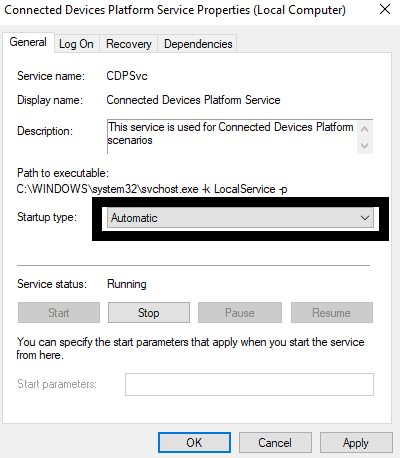
- Нажмите Применить, а затем нажмите ОК.
- Наконец, перезагрузите компьютер.
Если вы все еще сталкиваетесь с ошибкой 256 Intel Dynamic Platform и Thermal Framework даже после настройки служб Windows, перейдите к следующему потенциальному решению.
Обновите BIOS:
Если вы используете старую систему с устаревшим BIOS, появится ошибка Intel Dynamic Platform и Thermal Framework. Поэтому обновите BIOS и проверьте, решает ли это проблему.
- Перейдите на веб-сайт производителя вашего компьютера и найдите поддержку и загрузки для вашей конкретной модели.
- Там вы найдете исполняемый файл для BIOS на вашем компьютере. Загрузите этот файл в свою систему.
- Наряду с исполняемым файлом вы также должны увидеть инструкции производителя о том, как установить или выполнить обновление. Следуйте этим инструкциям, чтобы успешно обновить BIOS в вашей системе до последней версии.
Если вы все еще видите ошибку Intel Dynamic Platform and Thermal Framework 256 даже после обновления BIOS, перейдите к следующему потенциальному решению.
Тест батареи:
Как упоминалось выше, эта ошибка часто появляется, когда что-то не так с аккумулятором системы. Итак, проведите тест батареи, чтобы проверить ее работоспособность. Большинство производителей предоставляют служебную программу для своих систем, которая проверяет любые проблемы, связанные с аккумулятором. Используйте эту проприетарную программу, чтобы проверить состояние вашей батареи. Вы даже можете использовать другое стороннее программное обеспечение, которое может выполнять тесты батареи.
Если тесты показывают, что у вас неисправный аккумулятор или аккумулятор, который скоро разрядится, посетите ближайший сервисный центр и замените его. После установки новой батареи в компьютер ошибка 256 Intel Dynamic Platform и Thermal Framework больше не появится.
Вот как вы можете исправить ошибку 256 Intel Dynamic Platform и Thermal Framework на ПК с Windows. Если у вас есть какие-либо вопросы или вопросы по этой статье, оставьте комментарий ниже, и мы свяжемся с вами. Также не забудьте ознакомиться с другими нашими статьями о Советы и рекомендации для iPhone, советы и рекомендации для Android, Советы и хитрости для ПКи многое другое для получения дополнительной полезной информации.